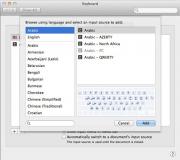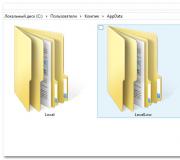Как да превключите на английски шрифт на клавиатура от руски и обратно
Тъй като е възможно да въвеждате текст на компютър и това може да се направи на почти всеки език, има няколко метода как можете да превключите от руски на британски и обратно. В повечето случаи проблемът възниква сред начинаещите, но от време на време дори уверените потребители изпадат в ступор и не разбират как да превключат към британския шрифт на клавиатурата. Може да има много обстоятелства за това: повреда, опции за нулиране и т.н.
Обща информация
След като компютърът се стартира, ще видите работния плот. По подразбиране можете да инсталирате всеки език на клавиатурата, който е избран по време на инсталирането на Windows. В повечето случаи е британски или руски. Можете да разберете кой имате по следния начин. На работния плот има лента на задачите, тя се намира в долния десен ъгъл. Можете също да срещнете името „Трей“. Тук можете да намерите икони за работещи програми, знак за състоянието на батерията (ако е лаптоп) и езикова лента.
В зависимост от това каква операционна система сте инсталирали, можете да създадете обозначението „En“ или „Ru“ - съответно британско оформление и руски. Засега ще разгледаме как да превключите към английската клавиатура, като използвате по-конвенционален метод - „горещи бутони“. Много е лесно да се направи и сега ще разберете защо. Този метод е подходящ дори за начинаещи потребители.
Научете се да използвате „горещи бутони“
 Всъщност този метод се състои в едновременно натискане на няколко бутона на клавиатурата, което автоматично ще промени езика, ще отвори диспечера на задачите на Windows и т.н. Ако се интересувате как да превключите на британския шрифт на клавиатурата, можете да направите това, като натиснете бутоните Shift+Alt. Не забравяйте, че те трябва да бъдат натиснати незабавно, въпреки че това не е необходимо, защото можете първо да щипнете единия и след това, без да пускате пръста си, да натиснете втория. В резултат на това ще видите, че езикът се е променил на британски, при условие че е руски.
Всъщност този метод се състои в едновременно натискане на няколко бутона на клавиатурата, което автоматично ще промени езика, ще отвори диспечера на задачите на Windows и т.н. Ако се интересувате как да превключите на британския шрифт на клавиатурата, можете да направите това, като натиснете бутоните Shift+Alt. Не забравяйте, че те трябва да бъдат натиснати незабавно, въпреки че това не е необходимо, защото можете първо да щипнете единия и след това, без да пускате пръста си, да натиснете втория. В резултат на това ще видите, че езикът се е променил на британски, при условие че е руски.
Ако това не работи, което също може да се случи, тогава има смисъл да опитате друга комбинация от „горещи бутони“. За да направите това, първо трябва да натиснете Ctrl, след това Shift. Във всеки случай едно нещо трябва да работи. Ако сте направили всичко правилно, отидете в документа на Word и се опитайте да напишете текста: ако е британски, поздравления, правите първите стъпки за овладяване на компютъра.
Как да преминете към британската азбука: метод 2
Ако по някаква причина горните методи не ви подхождат, знайте: има заобиколно решение, което е по-често срещано и ефективно. За целта се нуждаем от компютърна мишка и специален софтуер. И така, има програми, които ви позволяват автоматично да променяте езика според нуждите. Например Punto Swither. Работи по следния начин. Започвате да въвеждате дума, програмата разпознава, че същата тази последователност от букви е по-типична за британския език и сама превключва оформлението. Както можете да видите, нищо сложно.
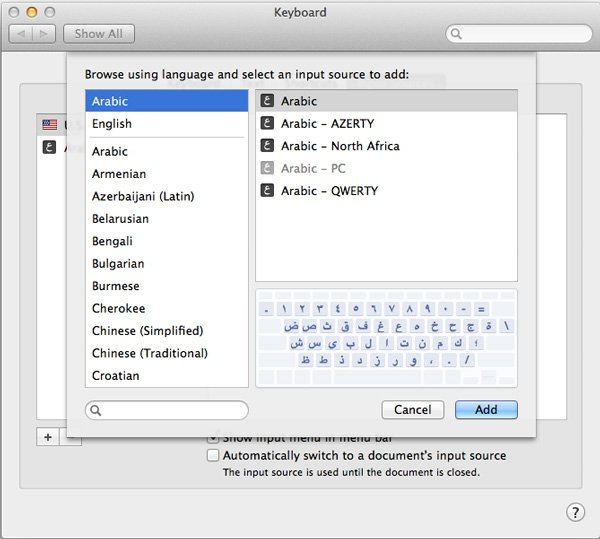
Има и друг вариант за преминаване към британски. За да направим това, трябва да погледнем „Опции“, след което да изберем разделите „Език“ и „Въвеждане“. След което ще видите опциите на клавиатурата, те са точно това, от което се нуждаем. Там можете да изберете мотивирано оформление, което да се включва при стартиране на операционната система. Ако ви е удобно да е английски, тогава трябва да изберете желания елемент в съответното меню. Но се препоръчва да изоставите руското оформление, защото може да ви бъде полезно.
Какво да направите, ако езиковата лента изчезне?
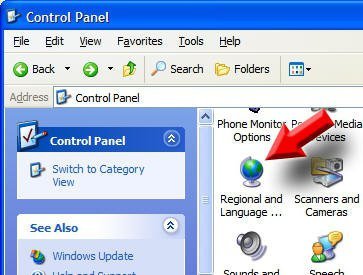 Това е доста често срещан проблем, който предизвиква паника в почти всички начинаещи. Такъв провал може да се случи или защото сте го изтрили сами, или защото опциите са изчезнали. По принцип няма значение защо това се е случило, основното за нас е да намерим рационално решение. И така, плъзнете курсора на мишката до панела, където иконата за език винаги се е показвала преди, щракнете с десния бутон там и вижте изскачащо меню. Ще бъдем помолени да отидем в лентата с инструменти, където ще видите езиковата лента. Трябва да поставите отметка в квадратчето до надписа и той ще се покаже отново.
Това е доста често срещан проблем, който предизвиква паника в почти всички начинаещи. Такъв провал може да се случи или защото сте го изтрили сами, или защото опциите са изчезнали. По принцип няма значение защо това се е случило, основното за нас е да намерим рационално решение. И така, плъзнете курсора на мишката до панела, където иконата за език винаги се е показвала преди, щракнете с десния бутон там и вижте изскачащо меню. Ще бъдем помолени да отидем в лентата с инструменти, където ще видите езиковата лента. Трябва да поставите отметка в квадратчето до надписа и той ще се покаже отново.
Можете също да опитате да разрешите проблема по следния начин: отидете в лентата с инструменти (можете чрез стартовия панел или моя компютър), изберете раздела „Езици и регионални стандарти“ (за Win XP). След това отидете на следващия раздел, озаглавен „Езици“, отворете менютата „Още“ и „Разширени“. Там трябва да поставим отметка само в едно квадратче, което се намира най-отгоре. Това е, проблемът е решен.
Как да превключите на британски шрифт на клавиатурата на лаптоп
 Ако след огромни усилия все още не получите добър резултат, инсталирайте програма, чиито опции позволяват почти всичко. Например ще научите как да превключвате на английски букви само с един бутон. Най-добрата помощна програма е Punto Swither, тя има гъвкави опции, но все пак е прилично решение за начинаещи. По принцип няма значение какво използвате - настолен компютър или лаптоп. Единственото, което има значение, е каква операционна система използвате. Но дори и в този случай почти всички действия са подобни.
Ако след огромни усилия все още не получите добър резултат, инсталирайте програма, чиито опции позволяват почти всичко. Например ще научите как да превключвате на английски букви само с един бутон. Най-добрата помощна програма е Punto Swither, тя има гъвкави опции, но все пак е прилично решение за начинаещи. По принцип няма значение какво използвате - настолен компютър или лаптоп. Единственото, което има значение, е каква операционна система използвате. Но дори и в този случай почти всички действия са подобни.
Освен това можете да изпробвате композициите на „горещите бутони“; тук те са абсолютно същите като на обикновен компютър. Разбира се, ако сте опитали всичко и нищо не работи, тогава отговорът на въпроса: „Как да превключите на британския шрифт на клавиатурата?“ Ще ви дадат такъв в най-близкия сервиз, където е препоръчително да вземете оборудването си. От време на време някой от необходимите бутони се поврежда, поради което имате подобни задачи.
Заключение
Така че разгледахме всички методи за превключване към британския шрифт на клавиатурата. Виждате ли, не е толкова трудно да се направи. Просто трябва да разберете малко за състава на „горещите бутони“ и да научите как да ги използвате. Можете също така да инсталирате специален софтуер или да използвате опциите, за да зададете мотивиран език, който ще се инсталира при включване. Разбира се, с течение на времето можете да превключвате езиците автоматично и това няма да създаде проблеми. По-добре е да инсталирате антивирусна програма, тъй като задръстването на системата с различни видове червеи и троянски коне може да доведе не само до факта, че езиковата лента изчезва, но изобщо не можете да превключите езика. Затова винаги се уверявайте, че операционната система е защитена, особено ако постоянно използвате интернет или флаш памети.